Microsoft is begonnen met het weergeven van widgets voor nieuws, de aandelenmarkt en sport op het vergrendelscherm.
Het vergrendelscherm is het scherm wat wordt getoond op het moment dat uw computer is vergrendeld, hetzelfde scherm als waar uw gebruikersaccounts worden weergegeven om mee aan te melden.
Veel mensen beginnen al met klagen over deze widgets voor het vergrendelscherm. Het is een optie die Microsoft automatisch in Windows 11 heeft ingeschakeld, waar veel mensen niet op zitten te wachten.
Meld u dan aan voor onze nieuwsbrief.
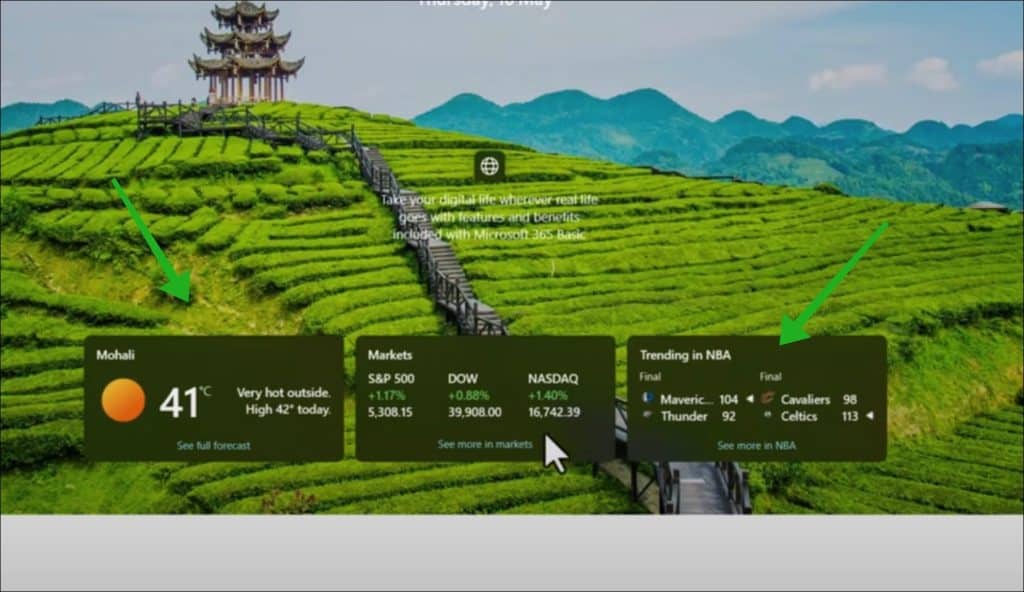
Ik heb daarom deze eenvoudige instructie gemaakt zodat iedereen zelf kan beslissen of ze widgets willen tonen op het vergrendelscherm. Deze functie is namelijk simpel uit te schakelen. Dit is hoe het werkt.
Widgets op het vergrendelscherm uitschakelen in Windows 11
- Open de instellingen.
- Klik op persoonlijke instellingen.
- Klik op Vergrendelingsscherm.
- Wijzig Status van vergrendelingsscherm naar “Geen”.
Hierbij de stappen met afbeeldingen.
Om te beginnen opent u de instellingen.
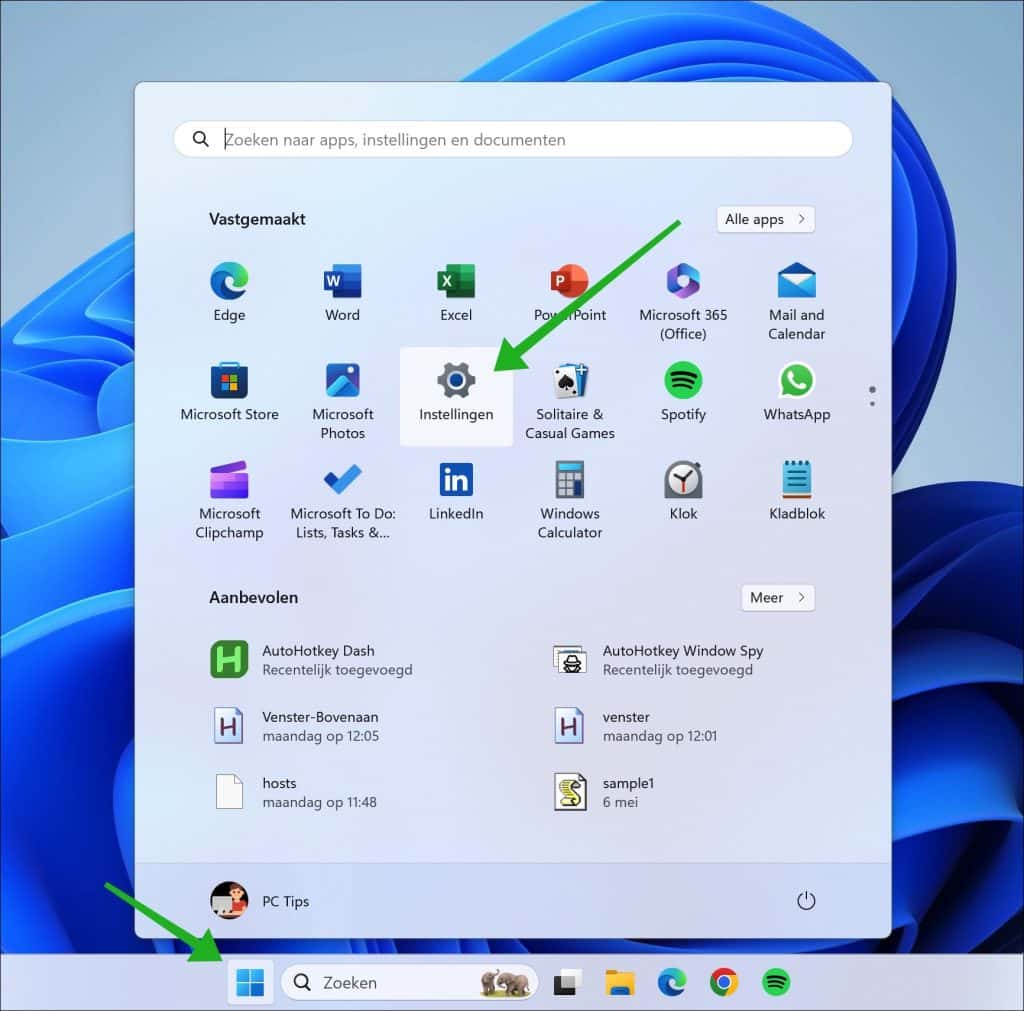
Klik in de instellingen op “Persoonlijke instellingen”.
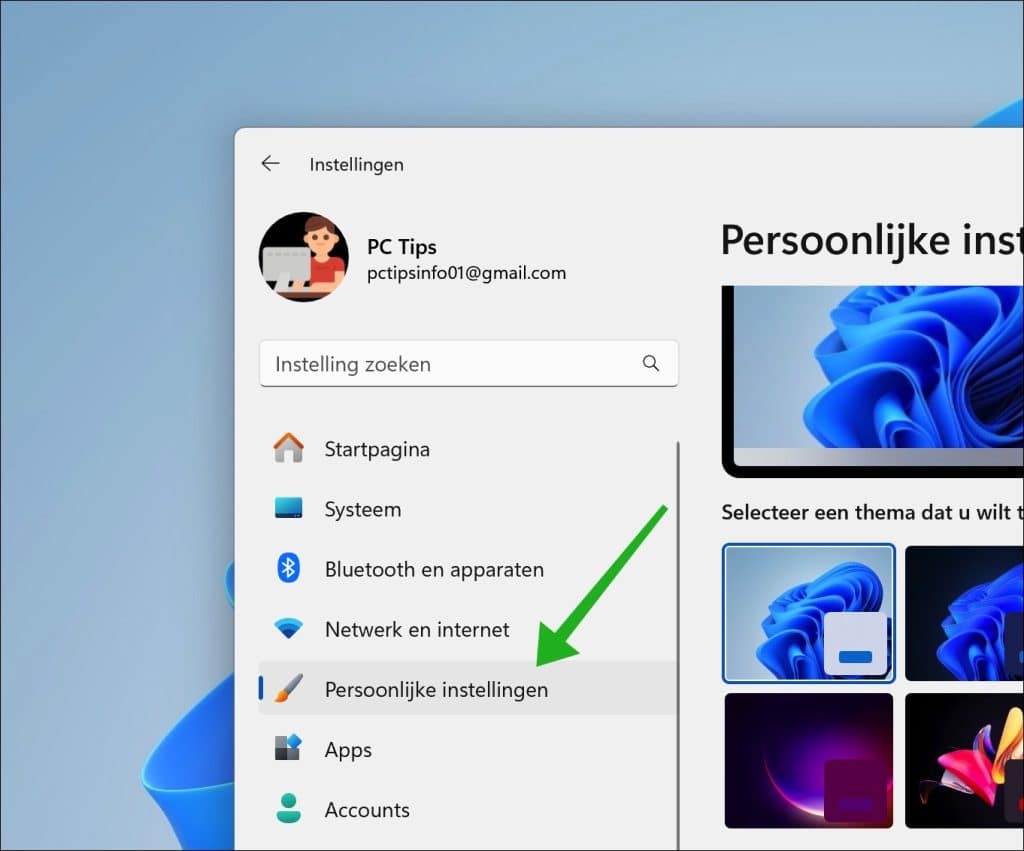
Klik in de persoonlijke instellingen op “Vergrendelingsscherm”.
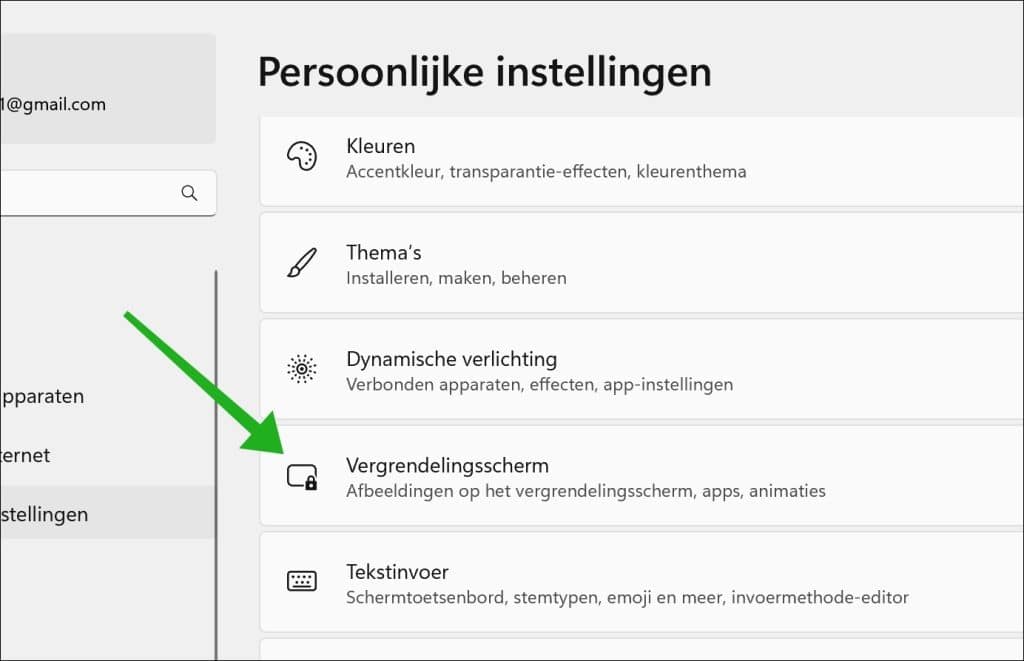
Wijzig “Status van vergrendelingsscherm” naar “Geen” om de widgets op het vergrendelingsscherm uit te schakelen.
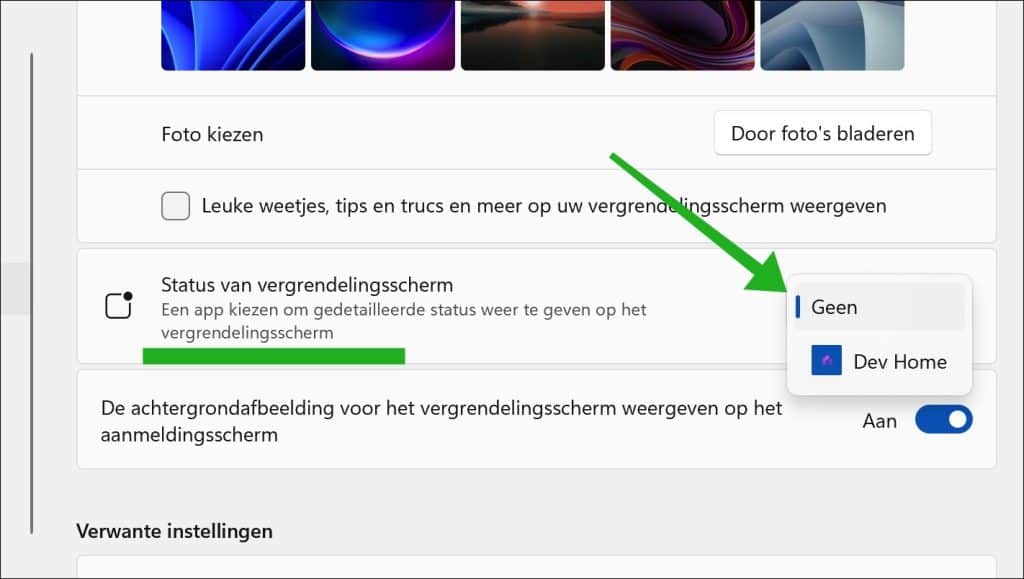
Ik hoop u hiermee geïnformeerd te hebben. Bedankt voor het lezen!
[irp posts=”14441″ name=”Tips en Suggesties uitschakelen in Windows 11″]
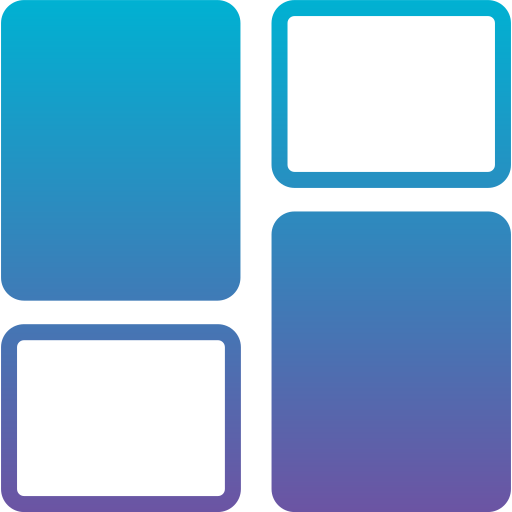
Help mee
Mijn computertips zijn gratis en bedoeld om andere mensen te helpen. Door deze pc-tip te delen op een website of social media, helpt u mij meer mensen te bereiken.Overzicht met computertips
Bekijk ook mijn uitgebreide overzicht met praktische computertips, overzichtelijk gesorteerd per categorie.Computerhulp nodig?
Loopt u vast met uw pc, laptop of software? Stel uw vraag op ons computerforum en krijg gratis computerhulp van ervaren leden en experts.